So ändern Sie die DNS-Einstellungen auf Android
DNS (Domain Name System) ist eine Funktion, die Domänennamen in IP-Adressen übersetzt. Dies ist erforderlich, da Computer die numerischen IP-Adressen leicht verstehen und in Websites umwandeln können. Manchmal kann es beim Surfen im Internet zu Verbindungsproblemen kommen. Möglicherweise wird ein DNS-Serverfehler angezeigt, aufgrund dessen Sie die Websites nicht laden oder im Internet surfen können. Darüber hinaus können Sie bei Verwendung des Standard-DNS-Servers Ihres Internetdienstanbieters möglicherweise keine blockierten Websites anzeigen. Um solche Probleme zu vermeiden, können Sie also die DNS-Einstellungen auf Android ändern.
Hier bringen wir Ihnen die Lösungen, mit denen Sie die DNS-Einstellungen auf Ihren Android-Geräten nach Bedarf anpassen oder ändern können. Mit diesen Methoden können Sie den DNS-Server ändern, indem Sie die gewünschte oder die IP-Adresse des Zielservers eingeben. Kommen wir ohne weiteres Warten zu den Stufen.
Inhalt
Methode 1: Ändern Sie die DNS-Einstellungen auf Ihren Android-Geräten
Ich habe die Schritte und Screenshots von meinem Samsung Galaxy S8 verwendet, das auf Android Oreo läuft. Aber die Methode ist immer noch die gleiche, nur ein paar Schritte wie die Auswahl der Wi-Fi-Einstellung und des erweiterten Netzwerkmenüs können sich unterscheiden.
Schritte
Gehen Sie auf dem Startbildschirm Ihres Geräts zu Einstellungen. Es gibt Tonnen von Möglichkeiten, um zu Ihren Telefoneinstellungen zu gelangen.
Navigieren Sie in den Einstellungen zu Verbindungen > WLAN. Oder Sie können auf die Wi-Fi-Einstellung zugreifen, indem Sie lang drücken das Wi-Fi-Symbol in der Benachrichtigungsleiste (funktioniert möglicherweise auf allen Geräten).

Schritte
Sobald Sie sich in der Wi-Fi-Einstellung befinden, lange drücken das Netzwerk, das verbunden ist oder für das Sie den DNS ändern möchten. Danach sehen Sie a Popup-Menü. Bei einigen Geräten können Sie das Pop-Menü nicht lange drücken oder sehen, Sie können stattdessen einfach auf das Netzwerk tippen.
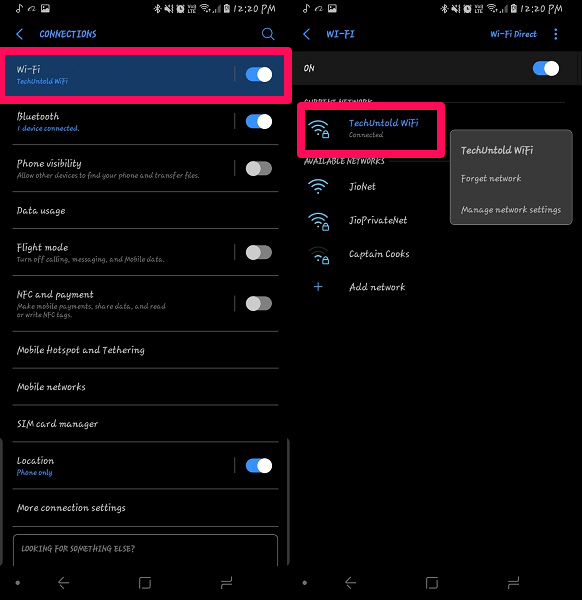
Schritte
Klicken Sie (sodass dort ein Haken erscheint) auf das Rechteck Netzwerke verwalten Einstellung im Popup-Menü. Bei anderen Geräten können Sie die weiteren Einstellungen sehen, sobald Sie auf das Netzwerk tippen.
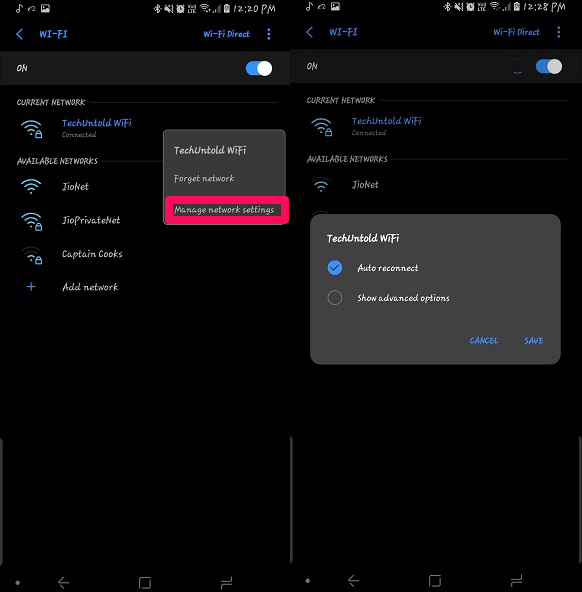
Schritte
Nachdem Sie Netzwerke verwalten ausgewählt haben, wird ein weiteres Popup-Menü angezeigt. Hier müssen Sie auswählen Erweiterte Optionen anzeigen.

Schritte
Im erweiterten Menü müssen Sie auf tippen IP-Einstellungen und ändern Sie es von DHCP zu Statisch.
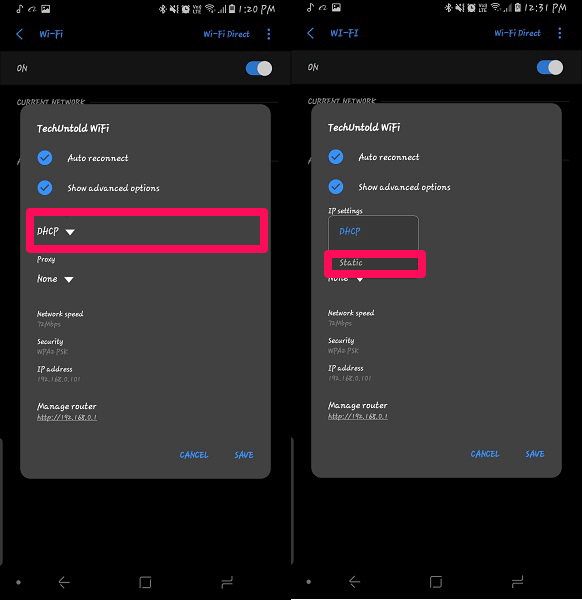
Schritte
Danach sehen Sie die Option, DNS 1 und DNS 2 wie gewünscht manuell zu ändern und die Einstellungen zu speichern.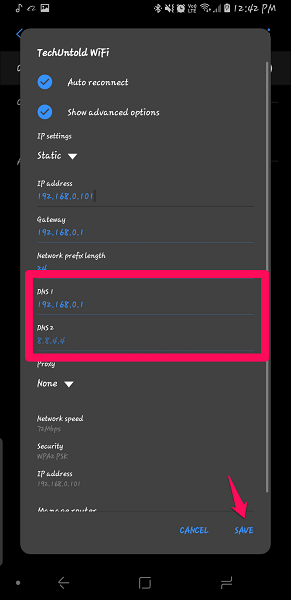
Nachdem Sie die Einstellungen gespeichert haben, setzt sich das Netzwerk selbst zurück, indem es die Verbindung zum Gerät trennt und wieder verbindet. Ebenso können Sie bei Bedarf DNS für andere Netzwerke ändern.
Lesen Sie auch: So wenden Sie den Bokeh-Effekt in Android und iPhone an
Methode 2: Ändern Sie den DNS-Server mit der App
Abgesehen von der Methode, den DNS direkt vom Gerät aus zu ändern, gibt es auch Apps, die das Gleiche tun. Obwohl es mehrere Apps im Play Store gibt, funktionieren einige von ihnen möglicherweise nicht richtig oder Sie müssen Ihre Geräte rooten. DNS-Wechsler für Android ist eine App, die ohne die genannten Probleme perfekt funktioniert und das Beste ohne Werbung. Dazu verwendet es VPN-Netzwerke und ermöglicht es Ihnen, die DNS-Einstellungen nach Bedarf für das Surfen im Internet zu ändern.
Die DNS-Changer-App ist verfügbar für kostenlos im Play Store.
Sobald die App installiert ist und Sie sie öffnen, sehen Sie das Dashboard, in dem Sie zwei DNS-Adressen eingeben können. Nachdem Sie Ihre gewünschten DNS-Einstellungen eingegeben haben, können Sie auf tippen Start.
Danach wird das DNS aktiv und Sie können seinen Status im Benachrichtigungsfeld sehen. Um diese Verbindung zu beenden, können Sie auf tippen Stoppen und es wird inaktiv. Es wird auch angezeigt, wie lange die DNS-Adressen verbunden sind. Wenn Sie möchten, können Sie jeden der eingegebenen DNS als Ihre Standard-DNS-Adresse festlegen.
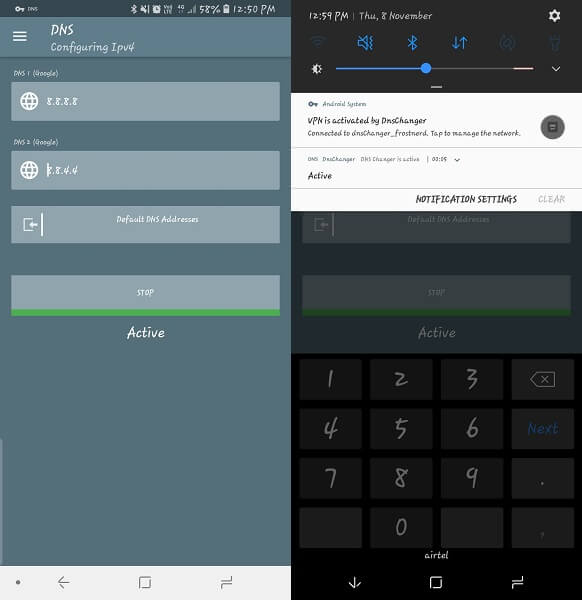
Abgesehen von der Möglichkeit, den DNS für beliebige Netzwerke zu ändern, hat diese App noch etwas mehr zu bieten. Es zeigt Ihnen die DNS-Server des aktuellen Netzwerks, die Sie verwenden können, und lässt Sie nach anderen Websites und deren DNS suchen. Es hat auch eine Schaltfläche zum Deaktivieren aller Funktionen dieser App, die jederzeit oder nach dem Neustart des Geräts aktiviert werden kann.
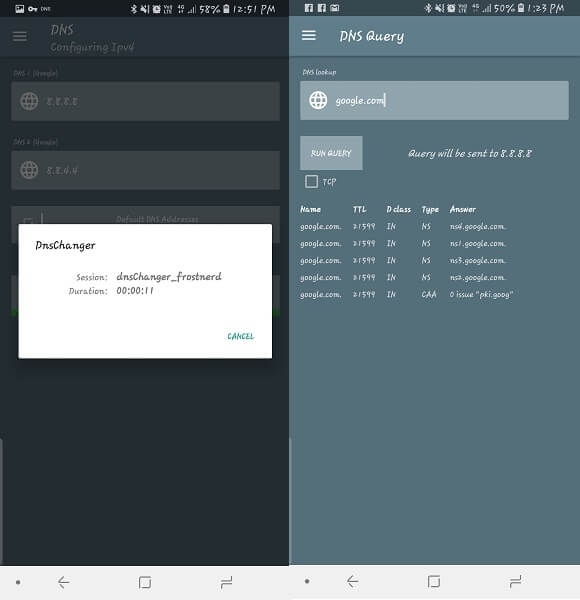
Letztes Wort
Mit diesen Methoden können Sie die DNS-Einstellungen auf einem Android-Gerät bei Bedarf gemäß Ihren Anforderungen ändern. Der beste Weg ist, dies vom Android-Gerät selbst aus zu tun, aber wenn Sie mehr Anpassungen vornehmen und Ihre DNS-Änderungsaktivitäten verfolgen möchten, dann ist die DNS-Wechsler-App die beste Option.
Neueste Artikel